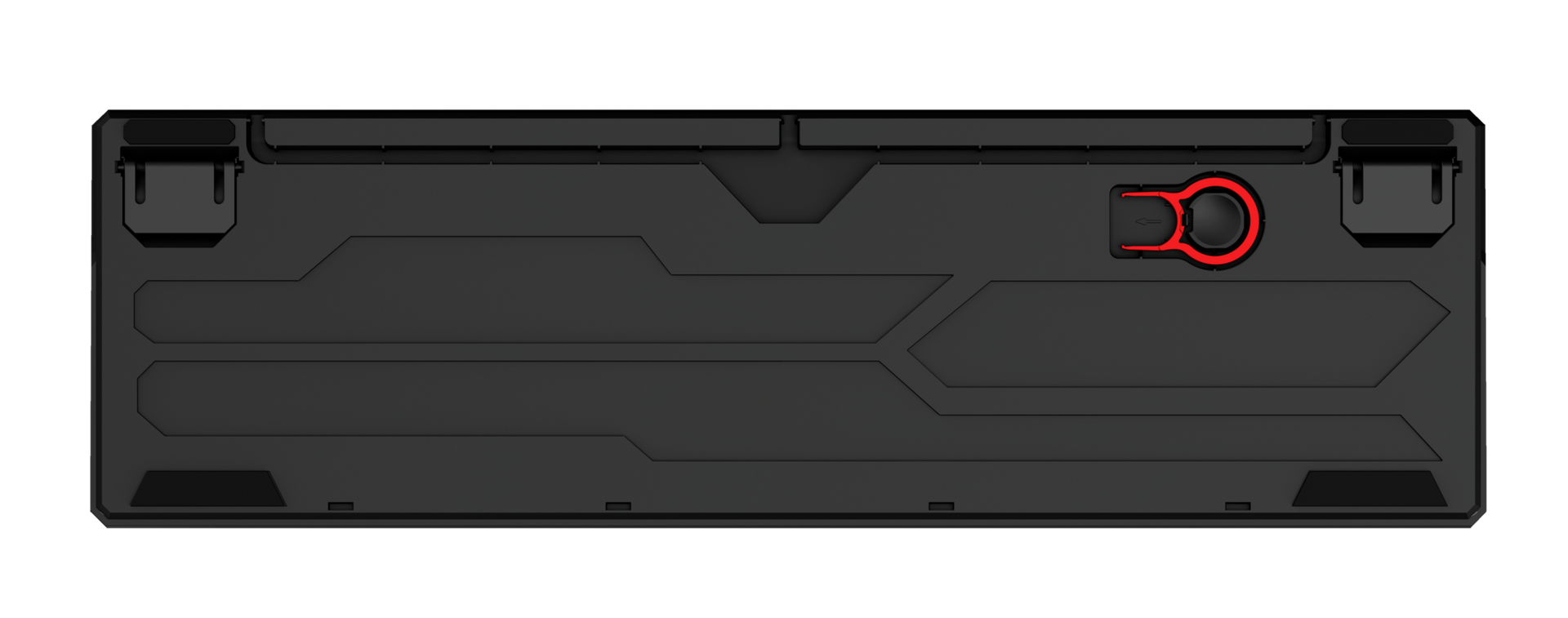GXT 865 Asta
Mechanische Gaming-Tastatur mit reaktionsschnellen Schaltern, 7 Farbmodi und Spielmodusfunktion
Spezifikationen
General
Features
Size & Weight
Control
Connectivity
Gaming
Lighting
Input
Compatibility
Zusatzinformation
Mechanische Tastatur
Bedienungsanleitung
Gaming-Sticker
Tastenkappenabzieher
PC / Laptop mit USB-Anschluss
Windows 10, 11
Andere Versionen
EAN Code 8713439226324
EAN Code 8713439226317
EAN Code 8713439226331
EAN Code 8713439229547
EAN Code 8713439230673
EAN Code 8713439230895
EAN Code 8713439232004
EAN Code 8713439232011
EAN Code 8713439232028
EAN Code 8713439233988
EAN Code 8713439236934
EAN Code 8713439245912
Downloads
Konformitätserklärung
Version 2.0 | Mehrsprachig
Konformitätserklärung
EU-Konformitätserklärung
Version 1.0 | Mehrsprachig
EU-Konformitätserklärung
Häufig gestellte Fragen (FAQ)
This keyboard has multicolour illumination. It will not be possible to set a single LED colour on the keyboard, the colours will remain of the rainbow type.
The keys are interchangeable and replaceable with a cherry mx red.
Ja, Sie können auf dieser Tastatur Tastenkappen verwenden.
Sie können den speziellen Spielemodus zum Deaktivieren der Windows-Taste aktivieren / deaktivieren, indem Sie die FN + Windows-Taste drücken.
So setzen Sie die Tastatur zurück:
FN + ESC
F1 + F3 + F5
Wenn Ihre Tastatur nicht die richtigen Zeichen eingibt, ist möglicherweise die falsche Eingabesprache ausgewählt.
Bitte überprüfen Sie die Spracheinstellungen Ihres Systems. Wenn die richtige Sprache nicht vorhanden ist, fügen Sie diese Sprache dem System hinzu.
Wenn Sie mehr als eine Sprache auf Ihrem System verwenden, stellen Sie sicher, dass Sie die richtige auswählen.
Stellen Sie die richtige Sprache ein, wie unter Ändern des Tastaturlayouts beschrieben.
Wenn Sie versehentlich die WASD-Tasten gegen die Pfeiltasten ausgetauscht haben, versuchen Sie Folgendes, um sie zurückzutauschen.
- FN W
oder
- ALT W
Für einen Garantieumtausch wenden Sie sich bitte an den Händler, bei dem Sie das defekte Gerät gekauft haben, da Sie mit diesem Händler einen Kaufvertrag abgeschlossen haben. Der Händler wird Ihnen gerne, sofern eine gültige Garantie zu diesem Gerät vorliegt, dieses Gerät umtauschen oder kreditieren.
Senden oder bringen Sie das Produkt im Falle eines Defekts mit einer Erläuterung des Defekts, dem Kaufbeleg und allem Zubehör zur Verkaufsstelle zurück.
Innerhalb der Garantiefrist stellt die Verkaufsstelle Ihnen ein vergleichbares Modell zur Verfügung, sofern dieses vorhanden ist.
Unsere Garantiebedingungen:
https://www.trust.com/support/warranty
Obwohl unsere Tastaturen und Mäuse für die Verwendung mit Computern ausgelegt sind, können sie auf PS4 verwendet werden. Bitte beachten Sie jedoch, dass die meisten PS4-Spiele keine Tastatur und Maus unterstützen.
Wenn Sie eine (kabelgebundene) Tastatur oder Maus mit einer PS4 verwenden, stellen Sie sicher, dass diese gut mit der PS4 verbunden ist. Wenn die PS4 auf der Rückseite eine Verbindung hat, verbinden Sie die Tastatur/Maus mit der USB-Verbindung auf der Rückseite der PS4. Oder verwenden Sie alternativ ein Verlängerungskabel oder einen USB-Hub.
Sie können unsere Mäuse und Tastaturen auf der Xbox One verwenden.
Bitte beachte, dass Xbox One die Verwendung von Maus und Tastatur in einigen Spielen und Apps unterstützt, aber nicht für jedes Spiel oder jede App funktioniert. Der Spiele- oder App-Publisher muss diese Funktion für seine Inhalte aktivieren.
Weitere Informationen finden Sie auf der Xbox-Support-Website unter https://support.xbox.com/help/Hardware-Network/accessories/mouse-keyboard
Dies ist ein Tastenkappen-Abzieher, mit dem Sie Tastenkappen von Ihrer Tastatur entfernen können, z. B. zum Reinigen der Tastatur oder zum Hinzufügen einer persönlichen Note.
Kontaktiere uns
Kontaktiere uns
Bitte überprüfen Sie zuerst unsere FAQs. Hier finden Sie wahrscheinlich die Antwort..
Konnte die Antwort nicht in den FAQs finden? Füllen Sie das untenstehende Formular mit so vielen Informationen wie möglich aus. Einer unserer Helpdesk-Mitarbeiter wird so schnell wie möglich antworten. Unsere Nachrichten werden in der Reihenfolge beantwortet, in der sie eingehen.
Diese Bestätigung wurde gleichzeitig an Ihre E-Mail-Adresse gesendet. Wenn Sie diese Nachricht nicht erhalten haben, überprüfen Sie bitte Ihren Spam- oder Junk-Mail-Ordner. Falls Sie die Bestätigung dort auch nicht finden können, senden Sie das Formular bitte erneut mit Ihrer korrekten E-Mail-Adresse.